Möchten Sie Ihre Streaming-Möglichkeiten erweitern? Die Installation einer Downloader-App auf Ihrem Amazon Firestick kann Ihnen dabei helfen. In diesem Artikel erfahren Sie Schritt für Schritt, wie Sie diese nützliche App installieren und verwenden können.
Was ist eine Downloader-App?
Eine Downloader-App ermöglicht es Ihnen, Dateien direkt auf Ihren Firestick herunterzuladen. Dies kann besonders nützlich sein, um zusätzliche Apps oder Medieninhalte zu installieren, die nicht im offiziellen Amazon App Store verfügbar sind.
Schritt-für-Schritt-Anleitung zur Installation
1. Vorbereitung Ihres Firestick
Bevor Sie beginnen, müssen Sie sicherstellen, dass Ihr Firestick für die Installation von Apps aus unbekannten Quellen konfiguriert ist:
- Gehen Sie zu “Einstellungen” auf Ihrem Firestick
- Wählen Sie “Mein Fire TV” aus
- Klicken Sie auf “Entwickleroptionen”
- Aktivieren Sie “Apps aus unbekannten Quellen”
2. Suche nach der Downloader-App
- Kehren Sie zum Startbildschirm zurück
- Verwenden Sie die Suchfunktion (Lupensymbol)
- Geben Sie “Downloader” ein
3. Installation der Downloader-App
- Wählen Sie die offizielle Downloader-App aus den Suchergebnissen aus
- Klicken Sie auf “Herunterladen” oder “Installieren”
- Warten Sie, bis der Installationsvorgang abgeschlossen ist
4. Öffnen und Einrichten der App
- Starten Sie die Downloader-App
- Befolgen Sie die Anweisungen zur Ersteinrichtung
- Erteilen Sie der App die erforderlichen Berechtigungen
Tipps zur sicheren Nutzung
- Laden Sie nur Apps aus vertrauenswürdigen Quellen herunter
- Halten Sie Ihren Firestick und alle installierten Apps stets auf dem neuesten Stand
- Verwenden Sie ein VPN für zusätzliche Sicherheit beim Herunterladen
Fazit
Mit der Downloader-App auf Ihrem Firestick eröffnen sich Ihnen neue Möglichkeiten für Ihr Streaming-Erlebnis. Befolgen Sie diese Anleitung sorgfältig, um die App sicher zu installieren und zu nutzen. Viel Spaß beim Entdecken neuer Inhalte!